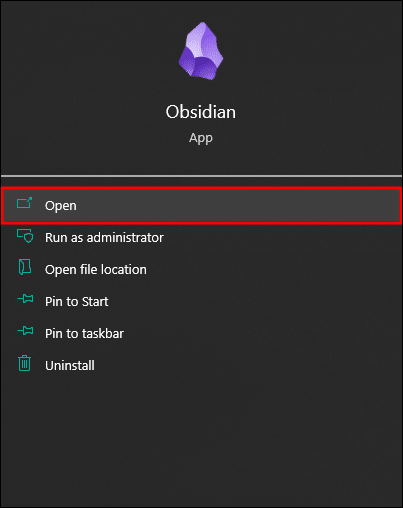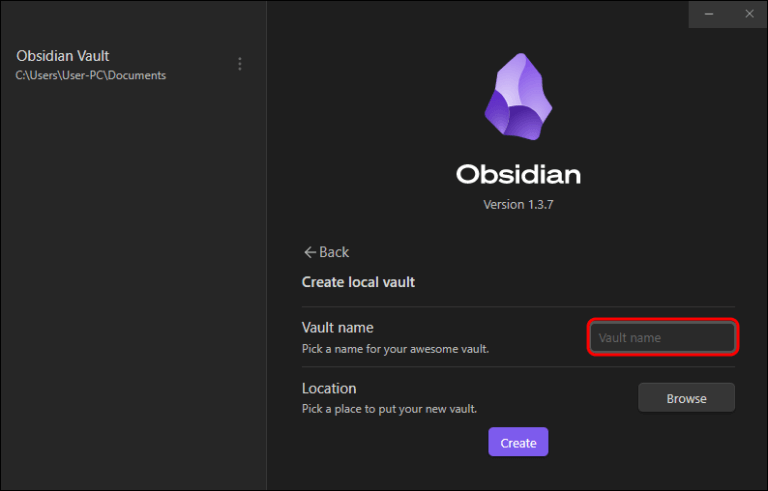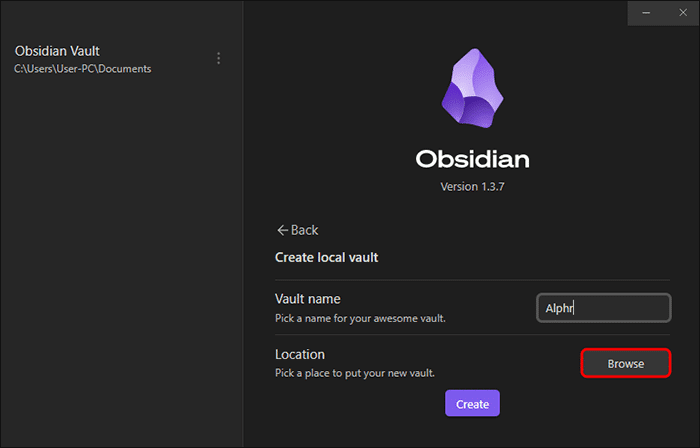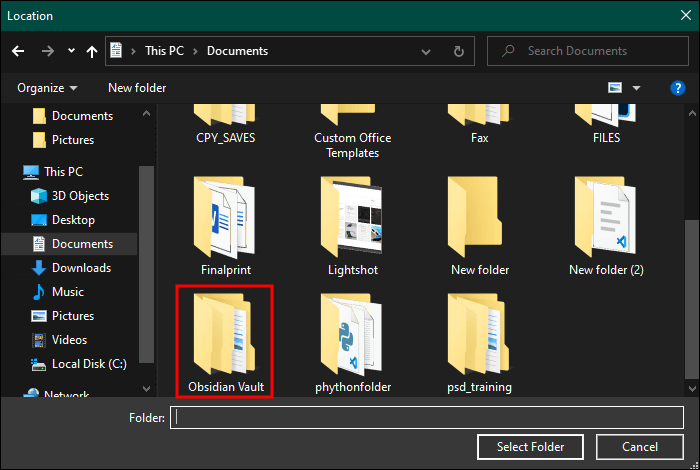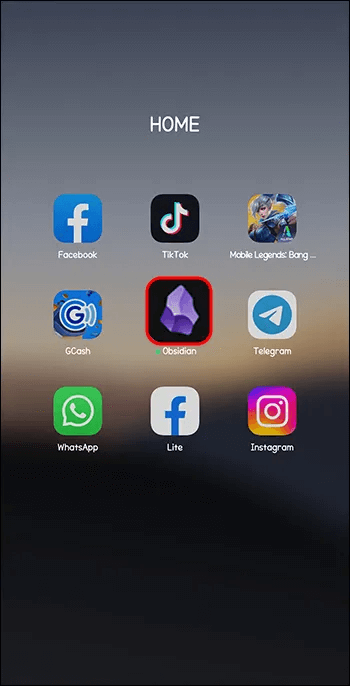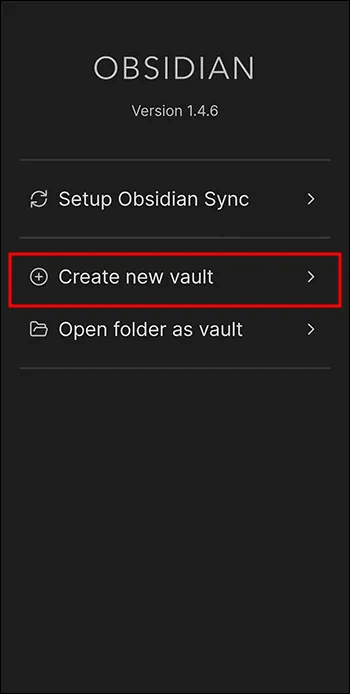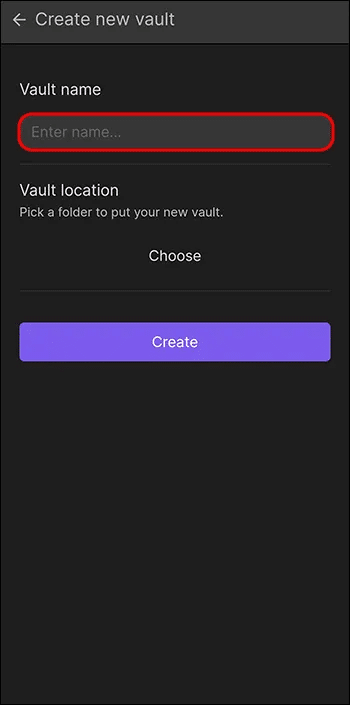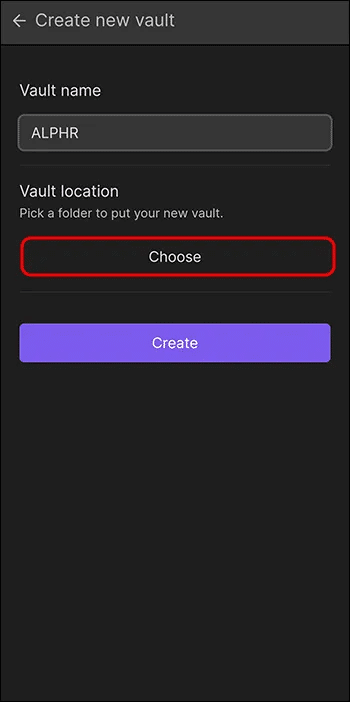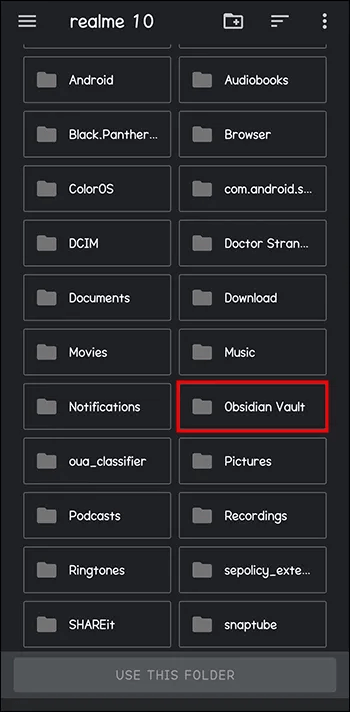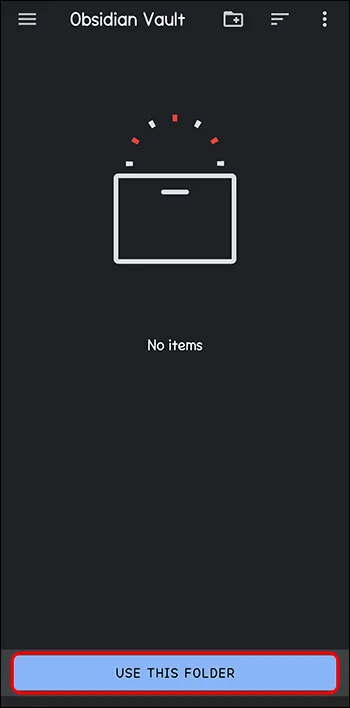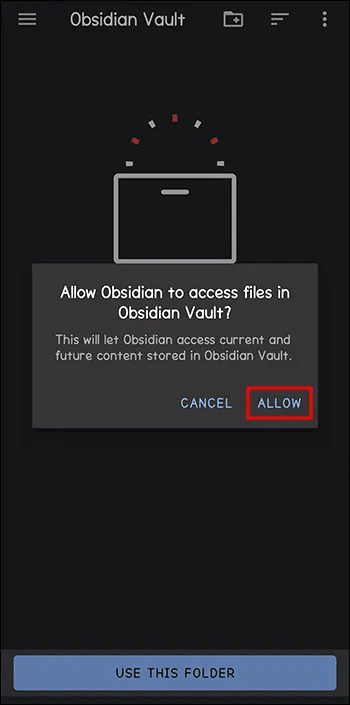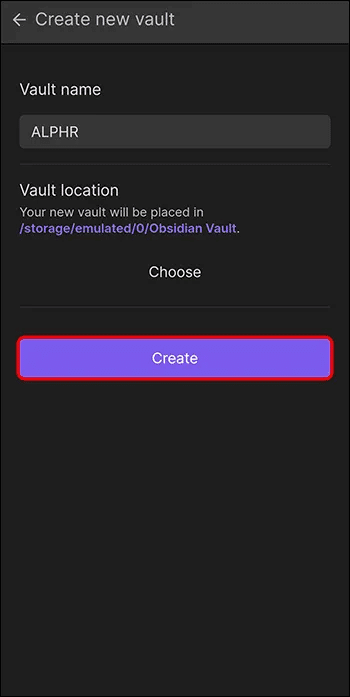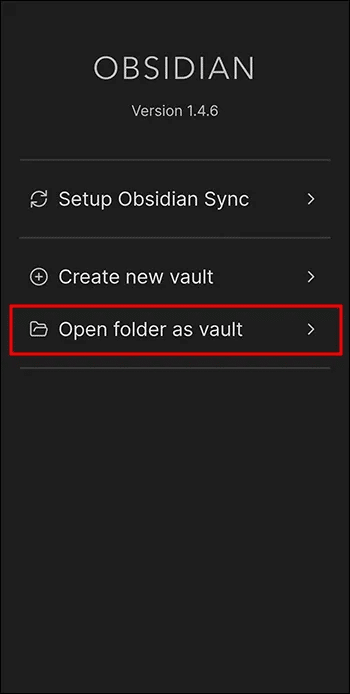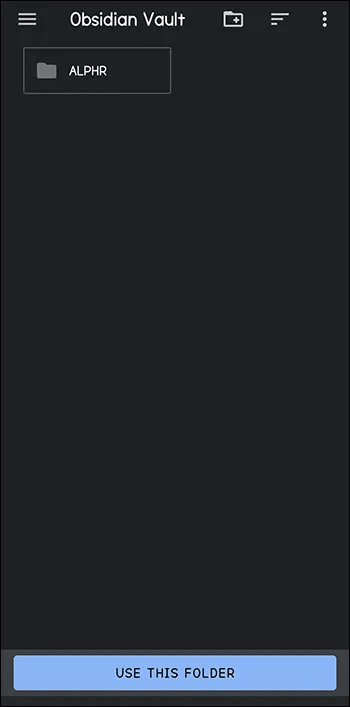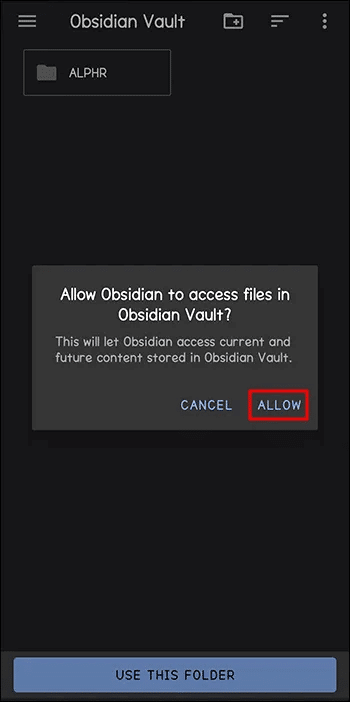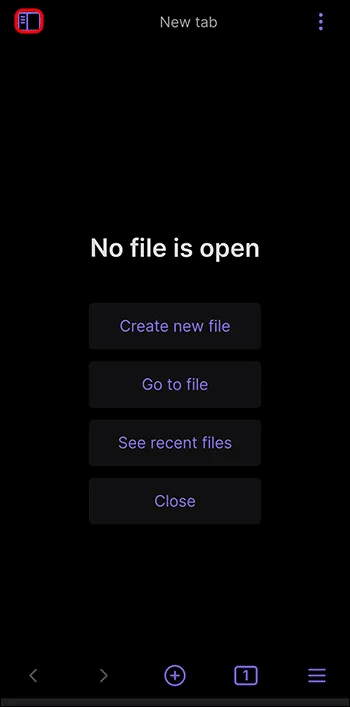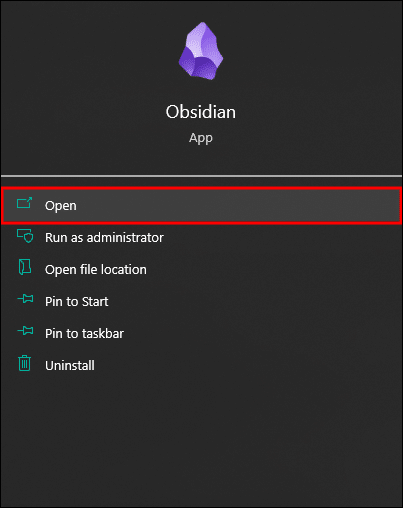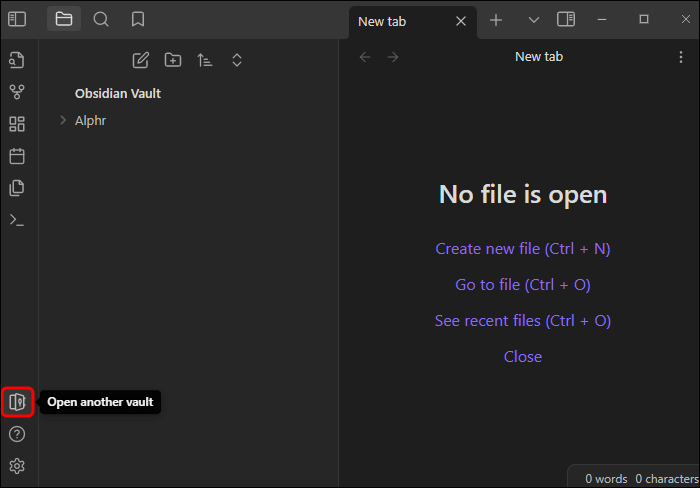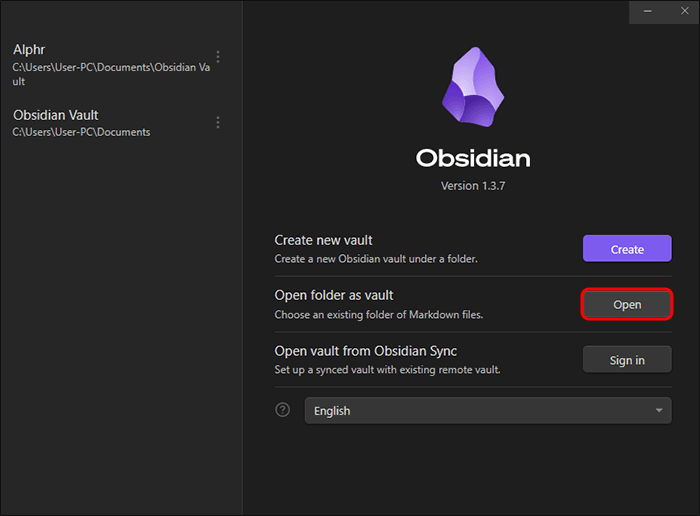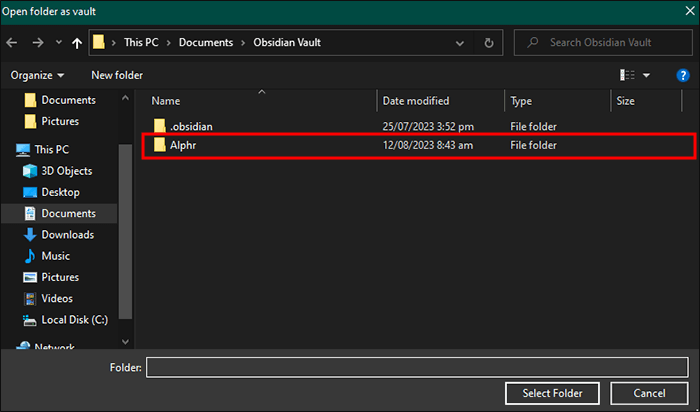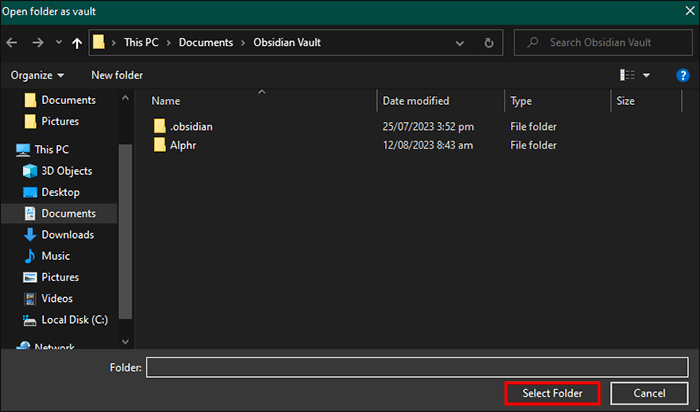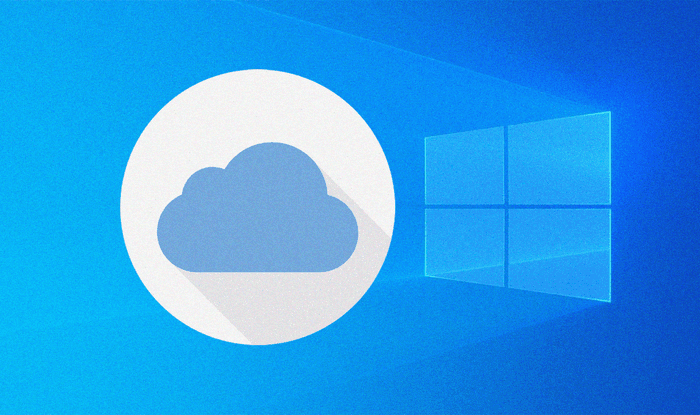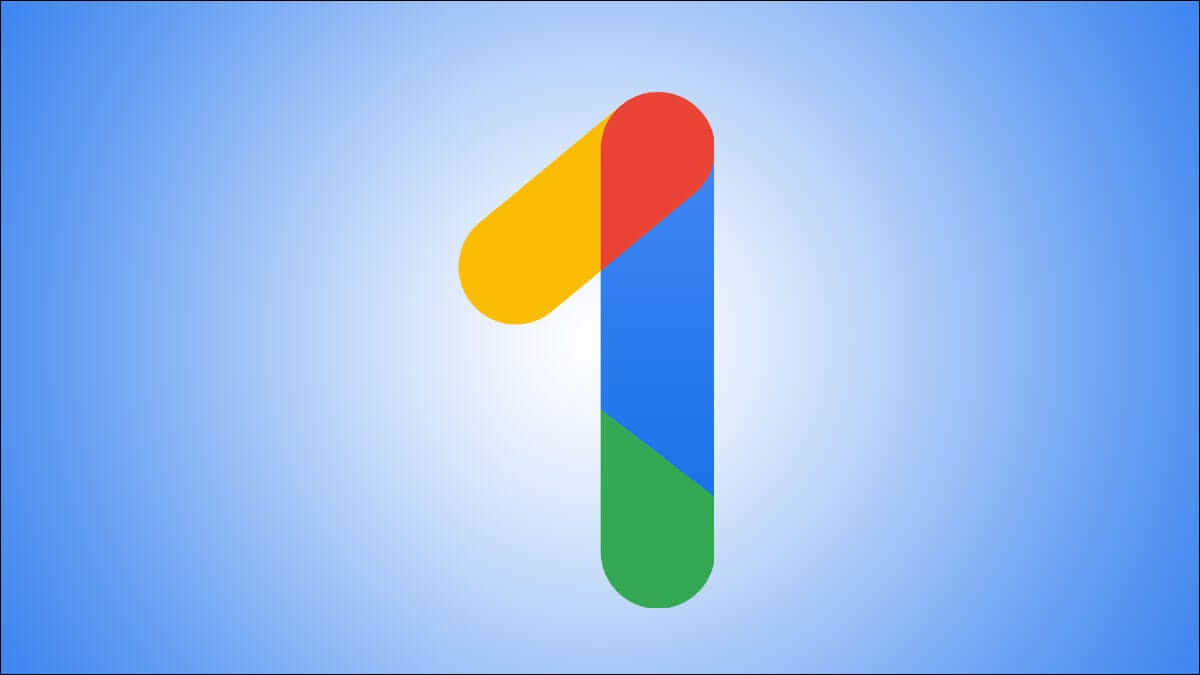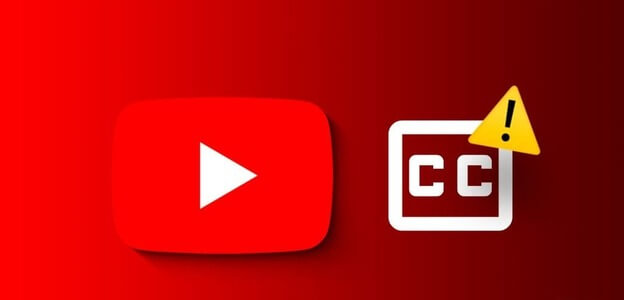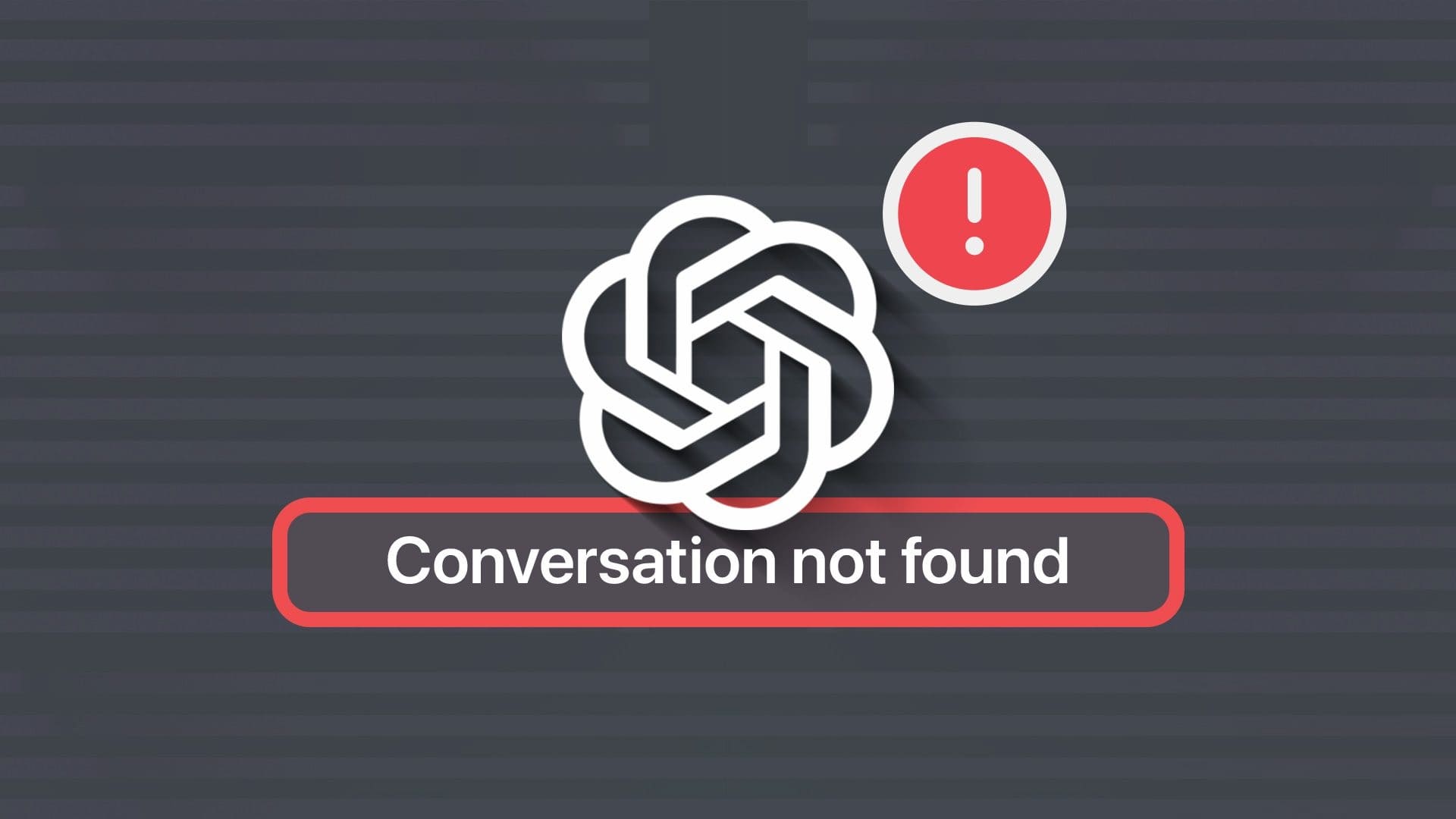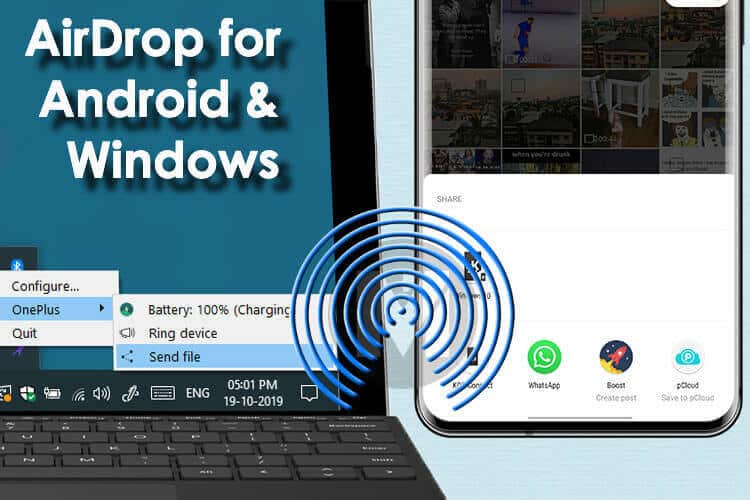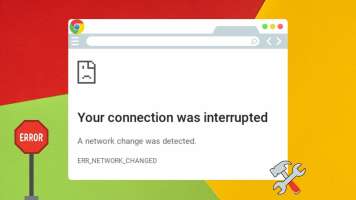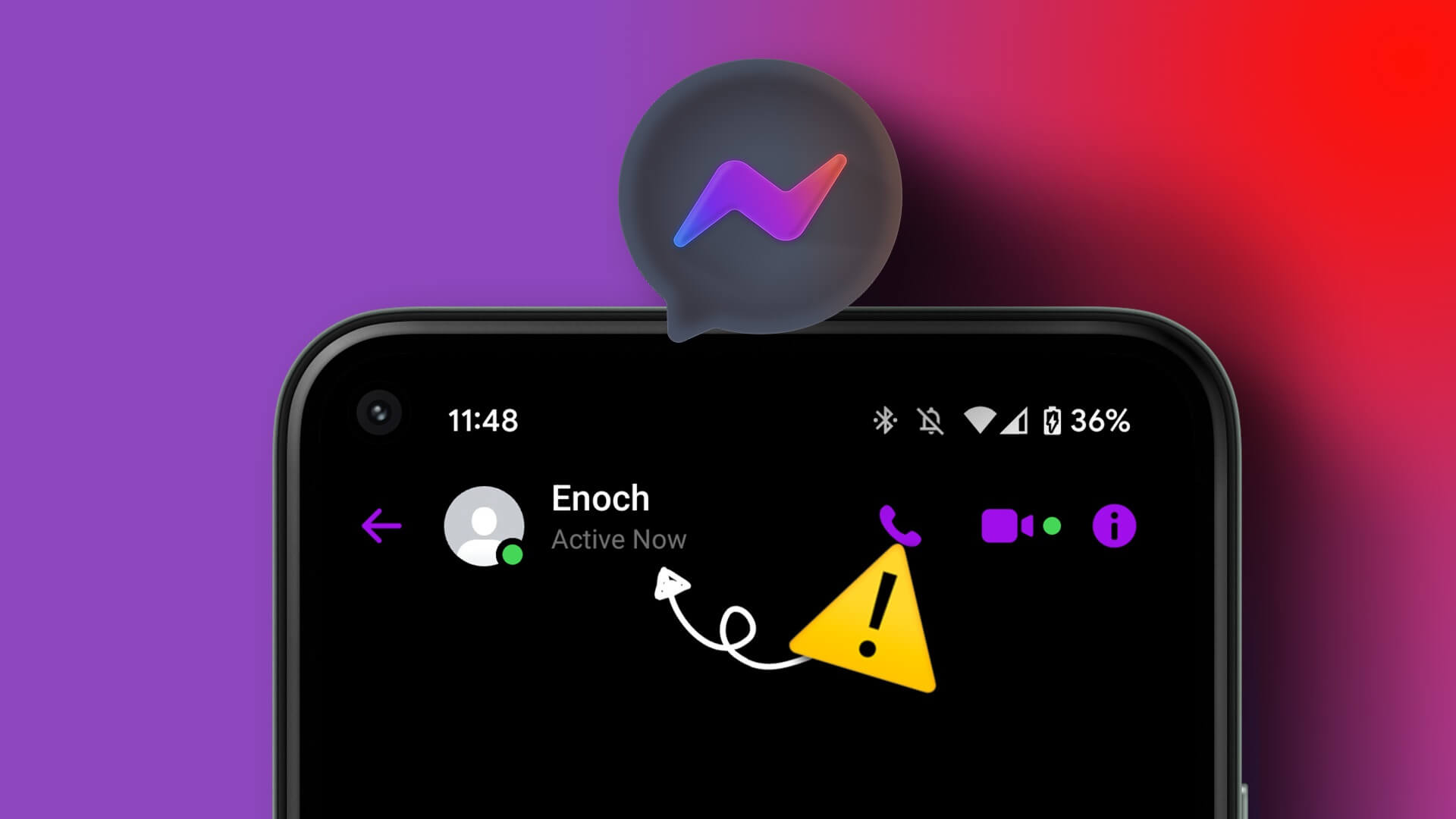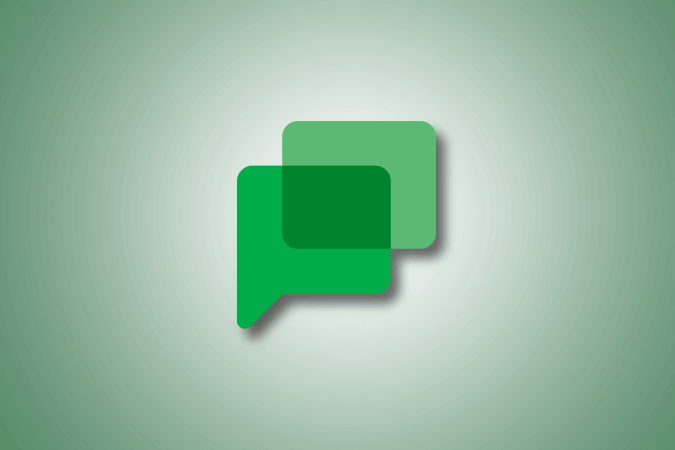Приложения для создания заметок обычно содержат страницы, листы и т. д. Но в Obsidian есть хранилища — места в локальной файловой системе, где хранятся все ваши данные. Обсидиан Ваш собственный. Благодаря множеству тем и плагинов вы можете настроить Хранилища Obsidian располагаются по вашему усмотрению, храните все необходимое и получайте доступ к своему контенту даже в автономном режиме. Обсидиан Работает он довольно просто. Вероятность заблудиться на платформе близка к нулю. Однако, прежде чем начать пользоваться, вам, возможно, захочется разобраться, как она работает. Поэтому эта статья познакомит вас с основными функциями Обсидиан – Создайте новое хранилище.

Как создать новое хранилище в Obsidian на Windows
Обсидиан содержит в себе: Windows и мобильные приложения. Obsidian также можно установить на macOS и Linux, но, в отличие от Windows, Android и iOS, потребуется выполнить несколько дополнительных шагов. Однако процессы во всех трёх операционных системах идентичны, и для работы с Obsidian на Linux и macOS достаточно знать, как создать хранилище Windows.
После загрузки и установки приложения на компьютер создание хранилища в Obsidian займёт всего несколько шагов. Вот что вам нужно сделать:
- включать Обсидиан на твоем компьютере.
- После того, как Obsidian откроется, нажмите на "строительство" следующий за «Создать новое хранилище» во всплывающем окне.
- Напишите имя Хранилище В пустом поле рядом с Имя хранилища.
- В разделе "Место расположения" Нажмите «Обзор», чтобы найти место для нового хранилища. Примечание: хранилища на вашем компьютере должны находиться в папке Obsidian. Однако вы также можете синхронизировать их с Dropbox и поместить в папку Dropbox на вашем компьютере.
- Во всплывающем окне выберите папку, в которой вы хотите сохранить свое хранилище.
- Вернувшись на экран Obsidian, нажмите на "строительство".
Как создать новое хранилище в Obsidian на мобильном устройстве
Obsidian — мобильное приложение, доступное для: Android в магазине Google Play Для устройств iPhone и iPad в App Store. Внешний вид и ощущения от использования устройств на базе Android и iOS практически идентичны.
Единственная добавленная функция для iOS — это мгновенная синхронизация хранилища с iCloud и предоставление доступа с нескольких устройств. Для Android доступны следующие возможности: «Настройка синхронизации Obsidian» Перед созданием хранилища.
Однако настройка хранилищ на Android и iOS одинакова и включает в себя выполнение следующих шагов:
- Открыть Обсидиан на свой мобильный телефон.
- Нажмите на «Создать новое хранилище».
- Входить имя хранилища Ты в пустом поле внутри Имя хранилища.
- нажать на «выбирать».
- Просмотрите свои папки и выберите, где вы хотите создать новое хранилище.
- Как только вы определились с местоположением, нажмите на Используйте эту папку.
- Нажмите на "Позволять" Если приложение попросит вас разрешить Obsidian доступ к текущему и будущему содержимому хранилища в папке по вашему выбору.
- Завершите, нажав на "строительство".
Теперь вы можете создавать новые файлы, переходить к другим файлам и просматривать последние файлы в хранилище. Вы также можете удалить файл, открыть представление диаграммы, создать новую доску, вставить шаблон, открыть панель команд и открыть ежедневную заметку на текущий день.
Как создать хранилище из существующей папки
Помимо создания новых хранилищ, вы также можете преобразовать существующую папку в хранилище Obsidian. Эта функция чрезвычайно полезна, поскольку избавляет от необходимости вручную переносить весь контент и данные из существующей папки в новое хранилище Obsidian. Вместо того, чтобы переписывать или копировать всё заново, вы можете просто сделать несколько простых щелчков мышью.
на мобильном
Создание хранилища из папки на мобильном телефоне включает следующие шаги:
- Входить Обсидиан на вашем телефоне.
- Нажмите на Откройте папку как репозиторий.
- Просматривайте папки на своем телефоне.
- После того, как вы выбрали папку, нажмите на Используйте эту папку.
- Предоставьте доступ к Obsidian, нажав на "Позволять"
- Нажмите на значок книги в левом верхнем углу, чтобы просмотреть все файлы и папки в хранилище.
В Windows
Преобразовать существующую папку в хранилище на компьютере так же просто, как и на телефоне. Вот что для этого нужно:
- Откройте Obsidian на своем компьютере.
- Нажмите «Открыть еще одно хранилище» в нижнем левом углу.
- Нажмите «Открыть» в разделе. Откройте папку как сейф.
- Когда откроется всплывающее окно, найдите папку, которую вы хотите преобразовать в новое хранилище.
- Нажмите на "открыть" И начните творить, как обычно.
Как управлять хранилищами в Obsidian
После создания нового хранилища в Obsidian вам будет доступно несколько функций для управления. Вы можете переименовать хранилище в настройках. «Больше вариантов» Рядом с хранилищем. Вы можете удалить хранилище или переместить его в другую папку, перейдя в те же настройки.
Часто задаваемые вопросы:
В1: Являются ли хранилища в Obsidian частными?
Ответ: рассматривается как Хранилища Obsidian так же конфиденциальны, как и обычные папки на вашем компьютере или мобильном устройстве. Однако Obsidian шифрует ваши данные и не передаёт их третьим лицам. Вы также можете установить несколько плагинов безопасности для дополнительной защиты вашего контента и обеспечения абсолютной безопасности.
В2: Сколько хранилищ я могу создать в Obsidian?
Ответ: В Obsidian можно создать несколько хранилищ. Однако большинству пользователей достаточно одного или двух, поскольку это позволяет лучше связывать и добавлять теги. Пользователи, предпочитающие несколько хранилищ, обычно выделяют их для отдельных проектов, чтобы минимизировать отвлекающие факторы и сосредоточиться на текущей задаче.
В3: Могу ли я создать удаленное хранилище в Obsidian?
Ответ: Вы можете создать удалённое хранилище в Obsidian. Однако перед этим необходимо настроить учётную запись Obsidian, указав адрес электронной почты и пароль, а также включить синхронизацию с Obsidian. Затем перейдите в раздел «Настройки», выберите «Создать удалённое хранилище» и подключитесь к нему.
В4: Могу ли я интегрировать хранилища в Obsidian?
Ответ: Хотя в Obsidian нельзя напрямую объединить два или более шкафов, их можно синхронизировать. Опытные пользователи рекомендуют сначала попробовать это на уже существующих шкафах, так как результат может оказаться не таким, как вы ожидали.
Сохраните свои заметки в безопасности с помощью Obsidian
Obsidian — отличное приложение для отслеживания повседневных и рабочих задач. Вы можете создавать простые списки того, что нужно взять с собой в поездку или купить продукты, а также составлять подробные планы важных мероприятий. своды Также легко подключать темы и организовывать свою повседневную жизнь. Но самое приятное, что Obsidian абсолютно бесплатен.
Вы уже пробовали создать новое хранилище в Obsidian? Вы делали это на компьютере или телефоне? Расскажите нам об этом в комментариях ниже.